Photoshop是一款处理图片的软件,对大家操作电脑有很大帮助。但是一些用户询问说win8系统怎么安装Photoshop的字体?其实安装步骤很简单,下文教程介绍一下具体设置方法。
具体方法如下:
windows7 - 1、先在网上下载要用的字体,下载后打开字体所在的文件夹;
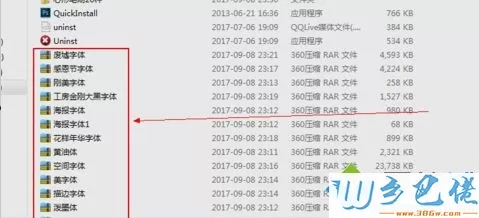
windows8 - 2、点进去之后,将字体的压缩包右键点击进行解压;

windows10 - 3、解压好了之后,点中字体,敲键盘的“Ctrl+C”复制;
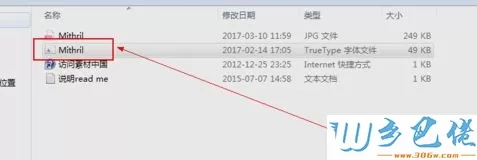
xp系统 - 4、然后带你“我的电脑”,再进入到C盘,再点WINDOWS,然后找到并点击FONTS文件夹,打开之后,敲击“CTRL+V”将字体的粘贴在FONTS文件夹里;
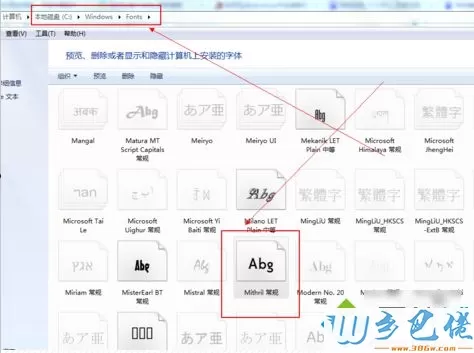
纯净版 - 5、粘贴完之后,如果想确定字体是否已成功复制粘贴在FONTS文件夹里,可以在FONTS文件夹内搜索看看有没有;
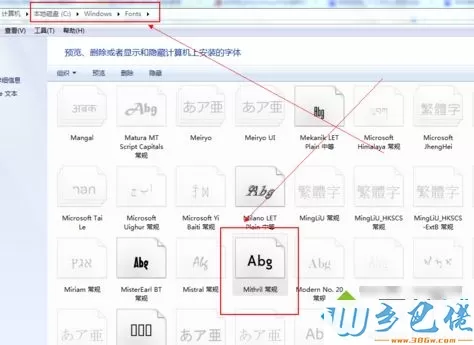
U盘系统 - 6、粘贴完之后,退出C盘,然后打开PS软件,点击“文本工具”,找到刚才安装的字体,然后在PS画布中进行输入文本内容就大功告成了。

以上就是win8系统安装Photoshop的字体方法,感兴趣的小伙伴不妨阅读上述教程操作吧。


 当前位置:
当前位置: